Vytvoření testovacího prostředí se sdíleným prostředkem ve službě Azure Lab Services
Důležité
Služba Azure Lab Services bude vyřazena 28. června 2027. Další informace najdete v průvodci vyřazením.
Poznámka:
Tento článek odkazuje na funkce dostupné v plánech testovacího prostředí, které nahradily účty testovacího prostředí.
Poznámka:
Pokud používáte účty testovacího prostředí, přečtěte si téma Vytvoření testovacího prostředí se sdíleným prostředkem ve službě Azure Lab Services při použití účtů testovacího prostředí.
Při vytváření testovacího prostředí může existovat několik zdrojů, které je potřeba sdílet mezi všemi studenty v testovacím prostředí. Máte například licenční server nebo SQL Server pro třídu databáze. Tento článek popisuje kroky pro povolení sdíleného prostředku pro testovací prostředí. Budeme také mluvit o tom, jak omezit přístup ke sdílenému prostředku.
Architektura
Jak je znázorněno na následujícím diagramu, budeme mít plán testovacího prostředí s testovacím prostředím. Plán testovacího prostředí bude mít povolené pokročilé sítě. V našem příkladu je virtuální síť testovacího prostředí stejná jako síť sdíleného prostředku. Volitelně můžete směrování použít k připojení testovacích virtuálních počítačů ke sdíleným prostředkům v jiných podsítích. Virtuální počítače testovacího prostředí se můžou připojit pomocí privátní IP adresy sdíleného serveru. Virtuální síť je také ve stejné oblasti jako plán testovacího prostředí a testovací prostředí.
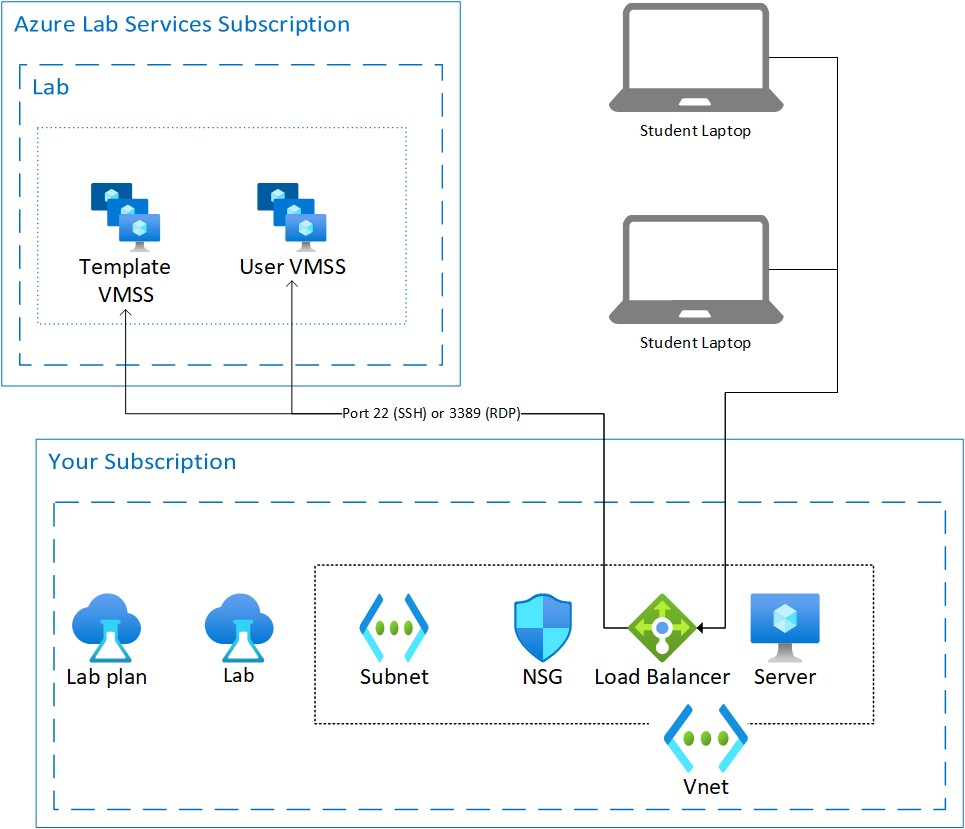
Nastavení sdíleného prostředku
Virtuální síť pro sdílený prostředek se musí vytvořit před vytvořením plánu testovacího prostředí nebo testovacího prostředí. Další informace o tom, jak vytvořit virtuální síť a podsítě, najdete v tématu vytvoření virtuální sítě a vytvoření podsítě. Plánování rozsahů virtuálních sítí je důležitým krokem při návrhu sítě. Další informace o plánování sítě najdete v článku o plánování virtuálních sítí .
Sdílený prostředek může být software spuštěný na virtuálním počítači nebo službě poskytované v Azure. Sdílený prostředek by měl být dostupný prostřednictvím privátní IP adresy. Když zpřístupníte sdílený prostředek jenom prostřednictvím privátní IP adresy, omezíte přístup k ho sdíleného prostředku.
Diagram také ukazuje skupinu zabezpečení sítě (NSG), která se dá použít k omezení provozu přicházejícího z virtuálního počítače studenta. Můžete například napsat pravidlo zabezpečení, které uvádí provoz z IP adres studentských virtuálních počítačů, může přistupovat jenom k jednomu sdílenému prostředku a nic jiného. Další informace o tom, jak nastavit pravidla zabezpečení, najdete v tématu správa skupiny zabezpečení sítě.
Pokud je sdíleným prostředkem virtuální počítač Azure, na kterém běží potřebný software, možná budete muset upravit výchozí pravidla brány firewall pro virtuální počítač.
Plán testovacího prostředí
Pokud chcete použít sdílený prostředek, musí být plán testovacího prostředí nastavený tak, aby používal pokročilé sítě. Další informace najdete v tématu Připojení k virtuální síti ve službě Azure Lab Services. V tomto případě služba Lab Services vloží síťové prostředky virtuálních počítačů testovacího prostředí do virtuální sítě, která obsahuje sdílený prostředek.
Upozorňující
Během vytváření plánu testovacího prostředí musí být povolené pokročilé sítě. Nejde ho přidat později.
Pokud je plán testovacího prostředí nastavený tak, aby používal pokročilé sítě, měl by teď mít virtuální počítač šablony a studentské virtuální počítače přístup ke sdílenému prostředku. Možná budete muset aktualizovat skupinu zabezpečení sítě virtuální sítě, uživatelem definované trasy virtuální sítě nebo pravidla brány firewall serveru.
Tipy
Jedním z nejběžnějších sdílených prostředků je licenční server. Následující seznam obsahuje několik tipů pro úspěšnou konfiguraci serveru.
Po vytvoření plánu testovacího prostředí musí být povolená pokročilá síť.
Licenční server musí být umístěný ve stejné oblasti jako plán testovacího prostředí a virtuální síť.
Ve výchozím nastavení mají virtuální počítače dynamickou privátní IP adresu. Před nastavením jakéhokoli softwaru nastavte privátní IP adresu na statickou.
Řízení přístupu k licenčnímu serveru je klíč. Po nastavení virtuálního počítače bude nadále potřeba přístup k údržbě, řešení potíží a aktualizaci. Níže je několik způsobů řízení přístupu:
Další kroky
Jako správce vytvořte plán testovacího prostředí s pokročilými sítěmi.